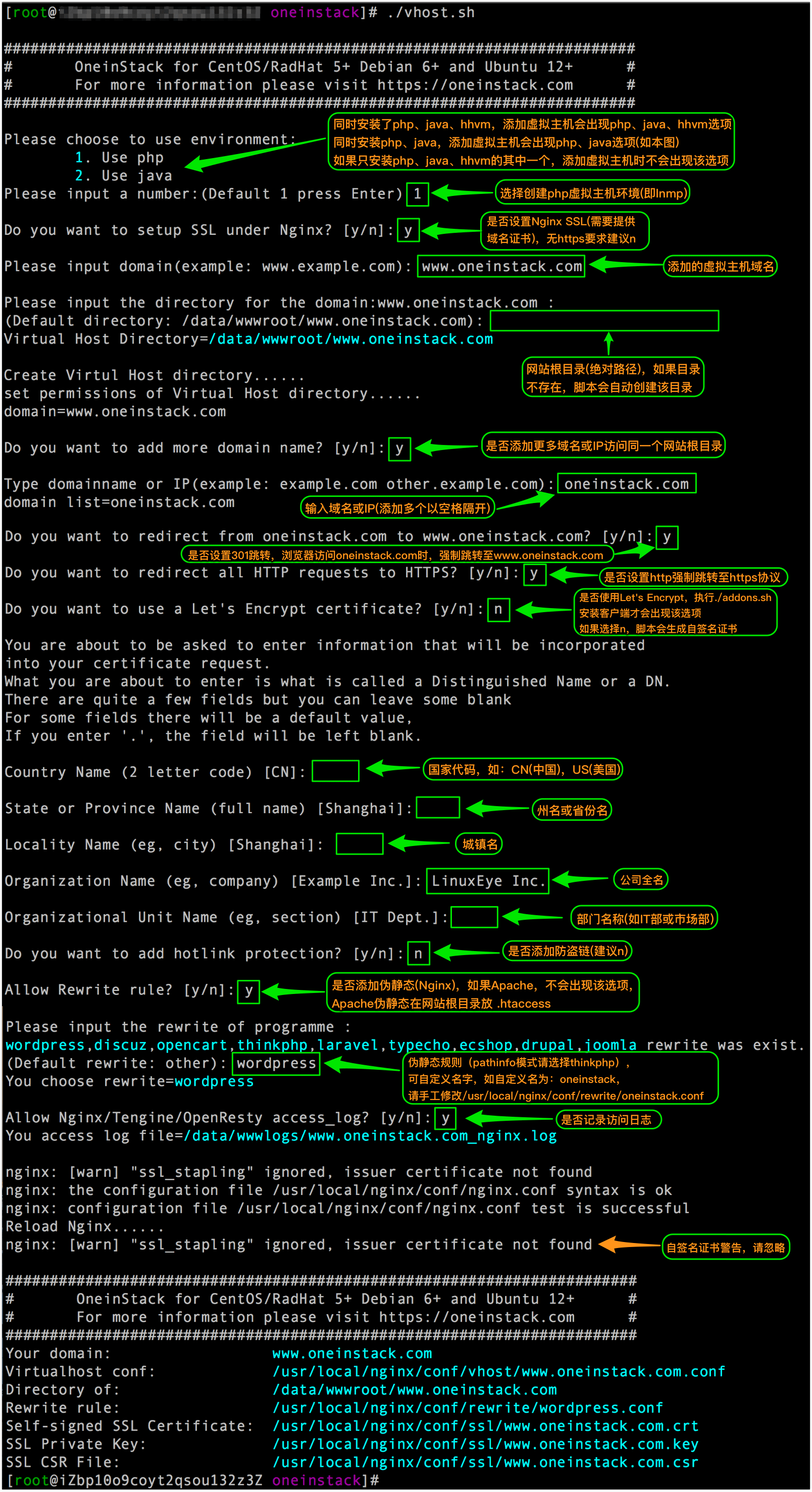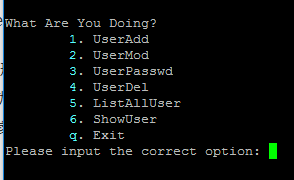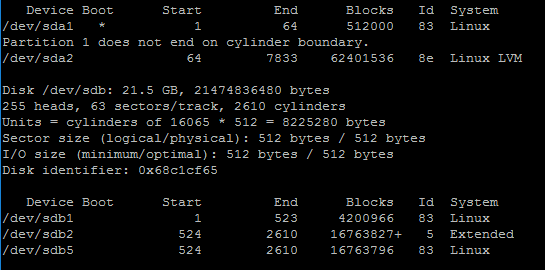周六安装了虚拟机,也装了centos6.8。但是安装的是基础版的,没有那么多功能,而linux呢,好多功能和插件都是需要我们自己来安装扩展的。
1,首先,我们需要安装oneinstack开发环境,来扩展我们所需要的功能,包括PHP、mysql、nginx、ftp、ssh等功能,安装oneinstack的具体步骤我就不在赘述了,附上链接:https://oneinstack.com/install/,这是oneinstack的官方安装教程,可以参照自己需要的功能来选择。
2,安装完成oneinstack之后呢,我们需要配置我们所用到的服务。但是有一点是,安装Nginx就不安装apache,因为apache的相应服务会覆盖Nginx的功能,以及php-fpm,从而导致php无法被解析。
2.1,安装完成之后,我们需要配置我们的虚拟主机,并且开启SSL服务。可以参照下面图片进行配置主机
2.2,虚拟主机的删除
必须先进入oneinstack文件夹中,
输入:cd oneinstack之后,会进入oneinstack文件夹,从而调用其内部服务。之后输入:./vhost.sh del之后,会显示出本机已经绑定的虚拟主机,之后输入域名确认即可。
2.3,如何管理FTP账号
在oneinstack中输入:./pureftpd_vhost.sh之后,会显示出菜单
我们通过选择1,来新建ftp账号,输入用户名以及密码即可。

3,站点管理
站点的创建,在教程中已经给的很详细。而删除呢,通过在oneinstack文件夹中输入./vhost.sh del之后,系统会自动给出当前服务器已经绑定的注意和域名,如果删除的话,输入要删除的域名即可。
4,关于Nginx的重启、关闭
可以在oneinstack文件夹内输入:service nginx {start|stop|status|restart|reload|configtest},选择相应的即可。
5,ssh修改端口
在根目录下输入 vim /etc/ssh/sshd_config,打开ssh配置文件,输入i进行编辑,找到port 21,进行修改即可。修改完成后,按esc退出编辑,输入:wq(冒号+wq)进行保存。
注意:在修改端口的时候,需要先对防火墙开启此端口,不然无法连接
6,ftp修改端口
在根目录下输入vim /usr/local/pureftpd/etc/pure-ftpd.conf,来编辑pureftpd的配置文件,找到bind 21,默认端口为21,对其进行更改即可。
注意:在修改端口的时候,需要先对防火墙开启此端口,不然无法连接
7,iptables开启关闭端口
当防火墙开着的时候,我们是无法链接ftp服务器的。我们需要关闭,输入可以有两种命令,一种是敲击 /etc/init.d/iptables stop 另一种是 services iptables stop。而关闭命令如果把start和stop换成on和off的话,重启之后是防火墙自动开启的。
我们可以通过输入chkconfig来查看防火墙状态,我暂时还没搞懂1-6都代表什么。
8,挂载硬盘,分区,格式化
分区,格式化,挂载的信息就不赘述了,附上教程链接:http://www.linuxidc.com/Linux/2015-04/115841.htm和http://blog.csdn.net/kof820/article/details/8846104
两个教程都不错,写的也挺详细。
在根目录输入fdisk -l显示所有硬盘的容量以及分区信息,
输入df -l 查询本机有几块硬盘以及挂载点信息
其中有一个问题,如果将新硬盘挂载到/data文件夹下的时候,我的ftp无法访问,经总工解释之后理解了,其实挂载新硬盘之后,新硬盘中没有/data文件夹,找不到此文件夹当然无法连接了,解决办法就是将新硬盘挂载在data文件夹下的某个目录上。
卸载硬盘:使用“umount -v 文件夹名”命令来卸载硬盘。
9,检查Nginx连接数,负载
通过命令查看nginx连接数:netstat -n | awk '/^tcp/ {++S[$NF]} END {for(a in S) print a, S[a]}',会显示:ESTABLISHED //正常数据传输状态/当前并发连接数。